本课程建立于创建源课程基础之上,您在该课程中创建了一个新源以采集自动识别系统 (AIS) 船舶数据。 在本课程中,通过配置实时分析以使用每艘船所在的 U.S. Coast Guard District 图层来丰富流式 AIS 数据,演示了如何在 Velocity 中为流数据创建实时分析。 介绍了如何添加和配置实时工具,添加传播数据的输出,以及在要素图层中存储要素。
本课程适用于初学者。 您必须连接到具有 ArcGIS Velocity 访问权限的 ArcGIS Online 组织。 完成本课程的预计时间为 30 分钟。
创建新实时分析
首先,您将为在创建源课程中创建的 AIS 源创建一个实时分析。
- 在 Web 浏览器中,打开 ArcGIS Velocity,然后使用您的 ArcGIS Online 凭据登录。
建议使用 Google Chrome 或 Mozilla Firefox。
- 在主菜单中的分析下,单击实时以访问实时分析页面。
在实时分析页面上,您可以创建新的实时分析以及查看和管理现有的实时分析。
- 单击创建实时分析以打开分析配置向导。
- 在创建新实时分析页面中,单击现有源。
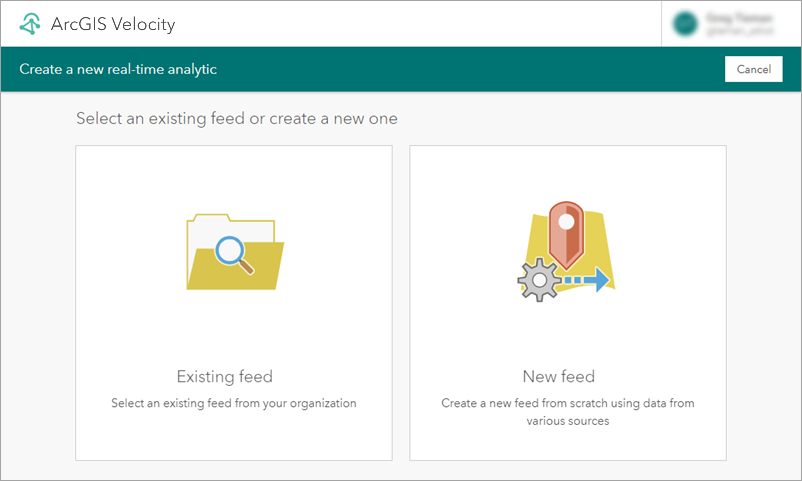
- 在选择现有源对话框中,选择 ship_positions_simulation 源并单击确认。
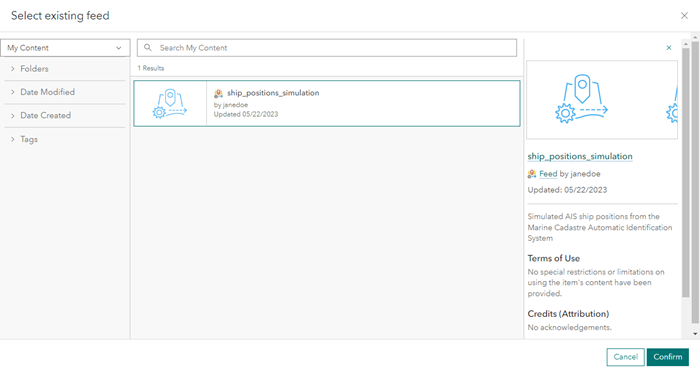
注:
如果您已完成创建源课程,则可以使用 ship_positions_simulation 源。 如果其不可用,请先完成该课程,然后再继续操作。
实时分析编辑器随即显示,您可以在其中配置其他工具和输出。 默认情况下,编辑器将以线性顺序布局显示所选的源和所有处理元素。
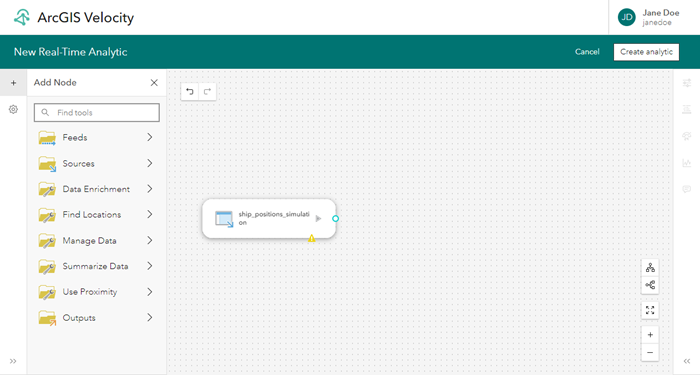
创建分析
尽管此时分析仅包含输入源,但是仍需要进行创建,以便稍后在必要时返回该输入源。
- 在新建实时分析页面上,单击创建分析。
创建分析对话框随即显示。
- 将标题和摘要参数设置如下。
- 对于标题,键入 AIS Real Time Processing。
- 对于摘要,键入 Filter and modify incoming AIS data with streaming output and feature storage。
- 对于文件夹,选择要保存新分析的文件夹。
- 单击创建分析创建分析。
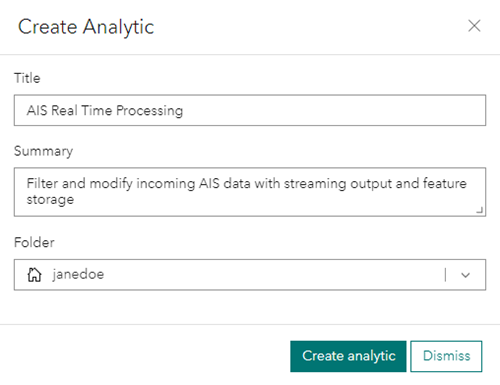
分析编辑器随即显示,您可以在其中添加新元素,包括数据源、来源、分析工具和输出。
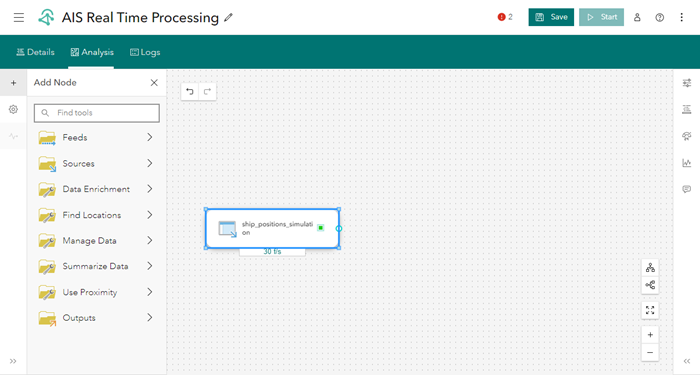
添加和配置分析工具
接下来,向 AIS Real Time Processing 分析添加工具,以对 AIS 数据源执行实时分析。 使用 Velocity,您可以构建一系列连续的分析节点,这些节点用于定义从输入到输出的数据流。
使用连接要素工具丰富每艘船所在的名为 U.S. Coast Guard District 的图层的入站 AIS 数据。 该工具将在船舶点要素和 U.S. Coast Guard District 面图层之间执行空间连接。
- 将连接要素工具添加至 AIS Real Time Processing 分析,并将其连接到 ship_positions_simulation 源。
- 在添加节点菜单中,单击汇总数据。
- 将连接要素工具节点拖动到 ship_positions_simulation 源节点旁。
- 将 ship_positions_simulation 源节点连接到连接要素工具节点。
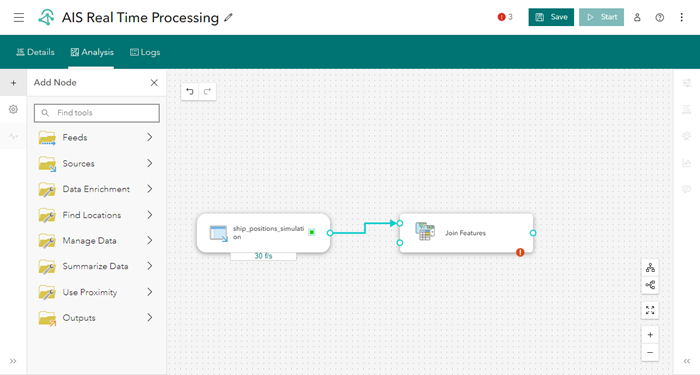
- 单击源并选择要素图层,然后将要素图层源配置如下:
- 单击我的内容下拉菜单并选择通过 URL。
- 在图层 URL 文本框中,键入 https://services2.arcgis.com/FiaPA4ga0iQKduv3/arcgis/rest/services/US_Coast_Guard_Districts_new/FeatureServer。
- 选择 USCG_Districts (0) 子图层,然后单击下一步。
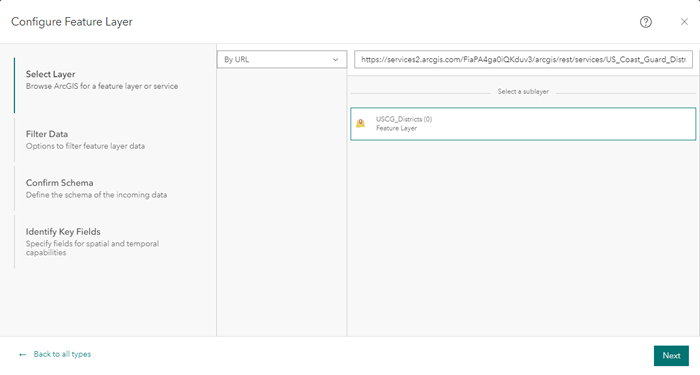
- 在过滤数据步骤中,将输出空间参考(可选)参数设置为 GCS WGS 1984,然后单击下一步。
- 在确认方案步骤中,接受采样方案,然后单击下一步。
Velocity 会对数据进行采样并生成作为起点的方案。
- 在识别关键字段步骤中的追踪下,选择数据不具有追踪 ID。
配置向导的这一步骤用于定义几何的构建、日期和时间以及追踪信息。 由于数据源是 ArcGIS 要素图层,因此会自动配置几何以及日期和时间信息。
- 单击完成创建数据源,并将其添加到编辑器。
- 将 USCG_Districts 源节点拖动到 ship_positions_simulation 源节点下,并将其连接到连接要素工具节点。
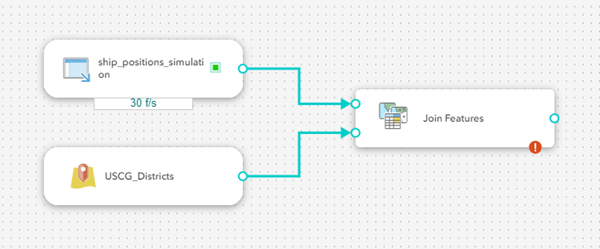
U.S. Coast Guard District 将添加为“连接要素”工具的丰富数据源。 现在,连接要素工具已连接两个输入:船舶位置源和 U.S. Coast Guard District 要素图层数据源。
- 双击连接要素工具以打开其属性,并将工具配置如下:
- 对于连接操作,单击一对一。
- 对于保留所有要素,单击仅保留已连接的要素。
- 对于关系,选中空间复选框,然后从空间关系类型的下拉菜单中选择相交。
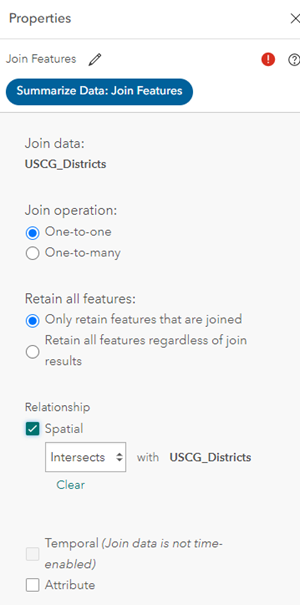
接下来可以设置摘要字段参数。
- 对于属性,选择 DistrictName。
- 对于统计数据,选择任意。
- 对于输出字段名称,删除 DistrictName_Any,然后键入 DistrictName。
- 单击添加以将字段添加到连接操作。
- 保持将目标要素的几何更改为连接要素的几何设置为否。
- 单击应用以保存属性。
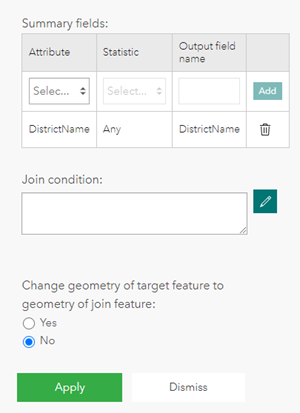
- 在分析编辑器中,单击保存以保存 AIS Real Time Processing 分析。
本课程演示了如何检测与 U.S. Coast Guard District 图层相交的船舶,以及如何将该上下文信息添加或连接到船舶数据中。 这对于增强态势感知或进一步分析而言十分有用。
配置要素图层输出
创建数据源和分析工具后,您可以添加两个输出以存储和可视化数据。 首先添加并配置一个输出以将数据存储于新的要图层中。 然后,添加另一个输出,用于将数据发送到流图层以在 Web 地图中进行可视化。
- 从添加节点菜单中,单击输出,然后选择要素图层(新),并按如下方式配置输出:
- 对于数据存储方法,选择仅保留每个轨迹 ID 值的最新要素。
由此将仅保留每个追踪(此处为每艘船)的最新观测值。 后续观测值会覆盖输出要素图层中每个追踪的所有先前观测值。
注:
添加所有新要素选项将保留所有传入的数据,而不仅仅是最新接收的要素。
- 对于每次任务启动时,选择替换现有要素和方案。
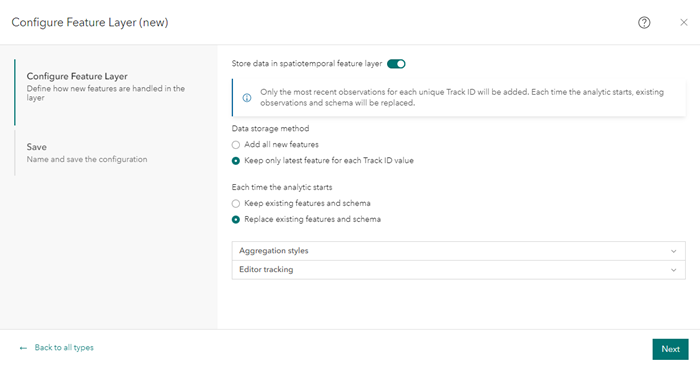
每次启动分析时,将删除输出要素图层中的所有记录,并将重新生成输出要素图层的方案。 在开发和测试实时分析以及在分析运行之间添加、移除或更改工具时,这将非常有用。
注:
在生产环境中,可以编辑要素图层输出并选择保留现有要素和方案,以便在重新启动分析后保留现有数据。
- 单击下一步。
- 在保存步骤中,对于要素图层名称,键入 Ships_Inside_USCG_Districts。
- 对于要素图层摘要(可选),键入 Ships inside US Coast Guard Districts。
- 对于文件夹,选择用于保存要素图层的文件夹。
- 单击完成以保存新要素图层输出。
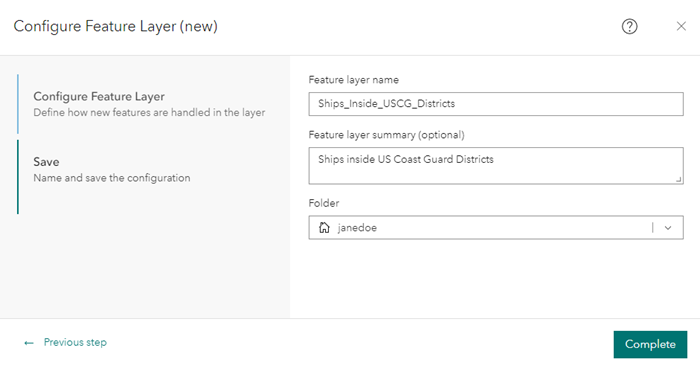
随即将新要素图层输出 Shipping_Inside_USCG_Districts 添加至分析编辑器中。
- 对于数据存储方法,选择仅保留每个轨迹 ID 值的最新要素。
- 将连接要素工具节点连接至新的 Shipping_Inside_USCG_Districts 要素图层输出节点。
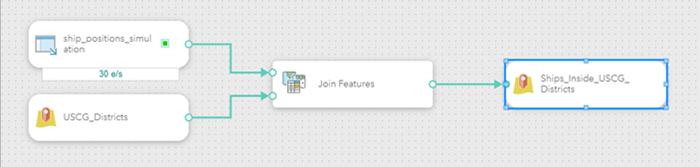
- 单击保存以保存实时分析。
配置流图层输出
添加新要素图层输出并保存实时分析后,您将添加第二个输出以将要素发送到您可在 Web 地图中可视化的流图层。
- 从添加节点菜单中,单击输出,然后选择流图层,并按如下方式配置输出:
- 在流图层配置步骤中,单击下一步接受默认参数。
同时发布要素图层,以保留每个追踪 ID 的最新观测值和选择相关要素图层以在地图上绘制流图层时提供几何参数为可选选项。 发布要素图层时,可以发布仅包含最新观测值的单独要素图层。 如果您希望在 Web 地图中以不同方式符号化资产(在本例中为船舶)的活动位置,则此操作将非常有用。 可以选择一个相关的要素图层,该图层可用于通过附加字段来丰富输出流图层。
- 对于流图层名称,键入 Ships_Inside_USCG_Districts_stream。
- 对于流图层摘要(可选),键入 Ships inside US Coast Guard Districts stream。
- 对于文件夹,选择用于保存流图层的文件夹。
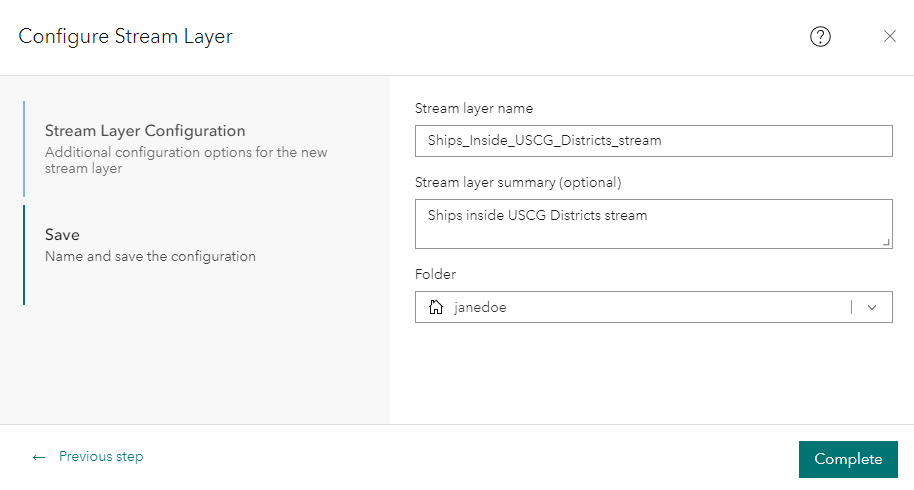
- 在流图层配置步骤中,单击下一步接受默认参数。
- 单击完成以创建流图层输出。
新的流图层输出 Ships_Inside_USCG_Districts_stream 将添加到分析编辑器中。
- 将连接要素工具节点连接到 Ships_Inside_USCG_Districts_stream 流图层输出节点。
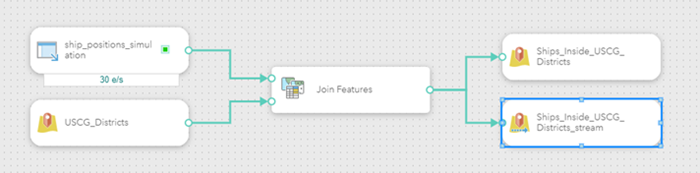
- 单击保存以保存实时分析。
开始实时分析
实时分析包含必要的源、数据源、工具和输出,可以开始使用。 在启动或运行时,该分析将接收模拟的船舶数据,并将其与每艘船所在的 U.S. Coast Guard District 图层的名称相连接,然后将事件数据写入要素图层和流图层输出。
- 在分析编辑器中,单击开始。
与源相同,实时分析是长时间运行的任务,将持续运行,直到将其停止为止。
开始按钮将变为停止初始化按钮,随后变为停止按钮,指示实时分析正在运行。
- 在实时分析页面上,查看状态并监控 AIS Real Time Processing 分析。
查看实时分析指标
可以在 Velocity 中查看实时分析指标。 指标可提供通过每个元素的事件的平均速率,并显示过去 5 分钟运行时内每个元素的平均速率。 在运行实时分析时,指标将表示分析的计算使用情况。
- 在 AIS Real Time Processing 实时分析中,单击指标切换按钮 (
) 以查看分析中每个节点的指标。
- 查看实时分析中每个节点的指标。 请注意每秒各节点正在处理的事件、传入和传出的观测值总数以及计算使用情况。
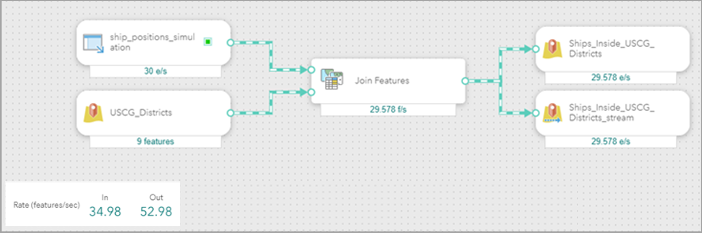
检查输出图层
实时分析正在运行并将事件数据发送到要素和流图层输出,您可以将这些输出图层直接添加到实时分析中的 Web 地图。
- 在主菜单中的输入下,单击源以访问源页面。
- 如果 ship_positions_simulation 源尚未启动,请单击启动。
- 在主菜单中的分析下,单击实时以访问实时分析页面。
- 如果 AIS Real Time Processing 实时分析尚未启动,请单击启动。
- AIS Real Time Processing 实时分析运行时,单击铅笔按钮以编辑分析。
- 右键单击 Ships_Inside_USCG_Districts 要素图层输出并选择在 Map Viewer 中打开。
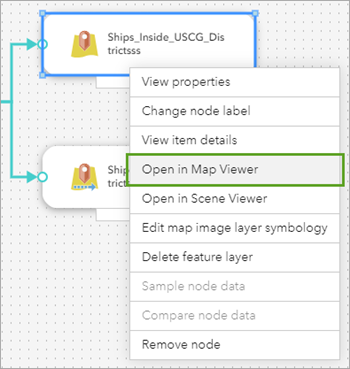
新浏览器选项卡在 ArcGIS 组织中打开 Map Viewer,并将要素图层添加到 Web 地图。
- 将底图更改为深灰色画布。
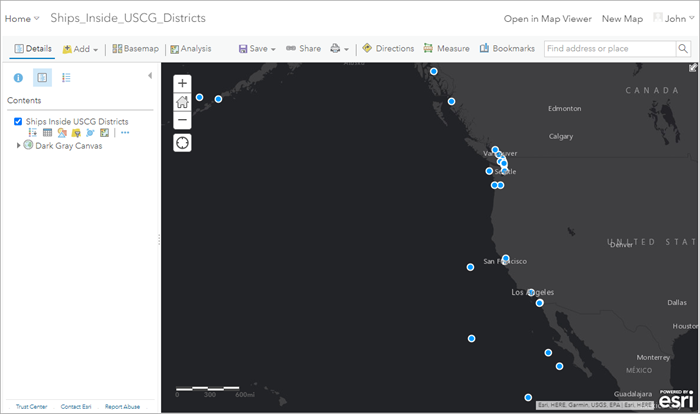
- 单击添加并选择从 Web 添加图层。
- 使用 URL https://services2.arcgis.com/FiaPA4ga0iQKduv3/arcgis/rest/services/US_Coast_Guard_Districts_new/FeatureServer 添加 U.S. Coast Guard Districts 要素图层。
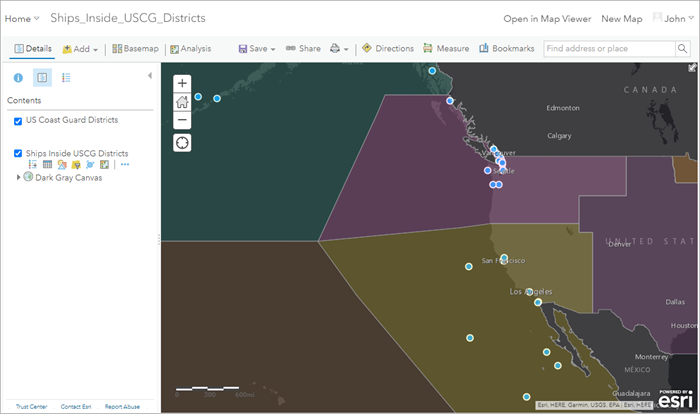
- 单击其中一个船舶要素以打开弹出窗口并浏览其属性。
每个观测点均已使用船舶当前所在的 U.S. Coast Guard District (DistrictName) 名称进行丰富。
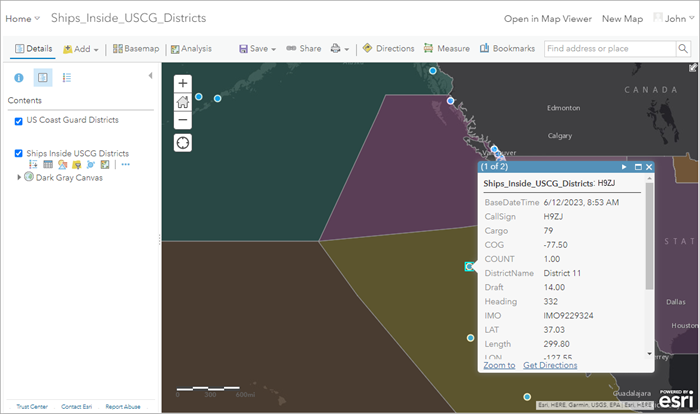
接下来的步骤
您已经使用 Velocity 创建了实时分析并在 web 地图中查看了输出要素。 然后,添加了连接要素工具来执行空间丰富,并将上下文信息与提取的观察数据相关联。
接下来,探索设计大数据分析课程,该课程将向您介绍如何在 Velocity 中使用大数据分析。 如果您对使用 Arcade 表达式感兴趣,请参阅 Arcade 表达式。